Microsoft Officeを使用したいときに、Microsoft365を使用する方法があります。1か月の無料使用期間があるので、MicrosoftのOfficeを急に使用する必要ができた時など便利です今回はMicrosoft365でエクセルやパワーポイントを使用する方法について紹介いたします。
Microsoft 365について
Officeを購入すると、一度に購入金額を支払う必要があります。Microsoft365を使用すると年間契約になります。Microsoft 365の契約すると、次のようにOfficeを使用することができます。
- 最新のOfficeアプリが使用できる
-
直ぐにインストールできる
-
無料期間で試すことができる
Microsoft 365の申し込みは、WEBページから行います。申し込みが完了すると、Officeをダウンロードするとすぐに使用できるようになります。
急にOfficeを使用することになった時などは便利です。また、最新のOfficeアプリを使用することができます。無料期間があるので、試してみることもできます。
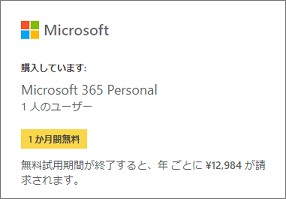
※注意点としては、無料期間を過ぎると料金が発生します。継続しない場合は、無料期間を過ぎる前に解約する必要があります。
Microsoft 365の申し込み
WEBブラウザで、Microsoft 365のページから申し込みを行います。WindowsのPCを使用していれば、Microsoftのアカウントで簡単に申し込みを行うことができます。表示された画面に沿って入力を行います。
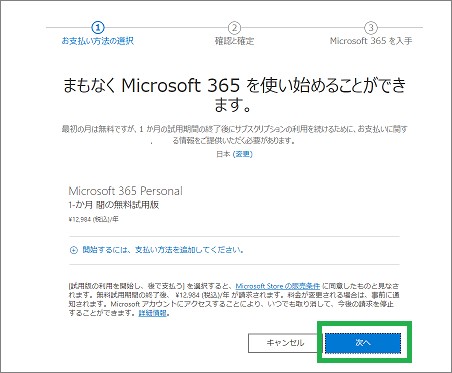
支払い情報などを入力し、確認を行うと登録が完了します。
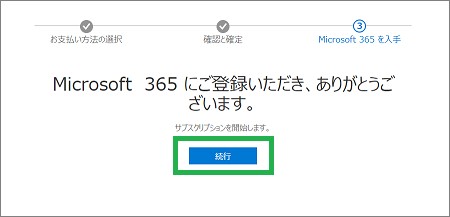
Officeのインストール
Microsoft 365の登録が完了したら、「デスクトップアプリをダウンロードする」をクリックします。
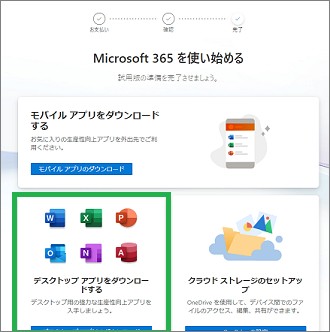
「Officeのインストール」をクリックします。
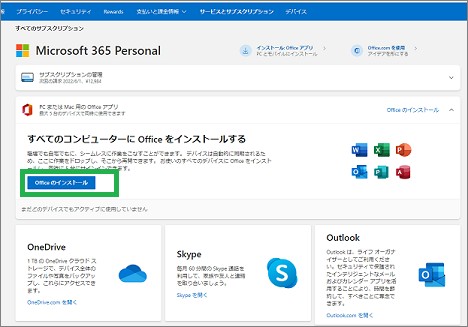
「Officeをダウンロードしてインストール」が表示されるので、「インストール」をクリックします。
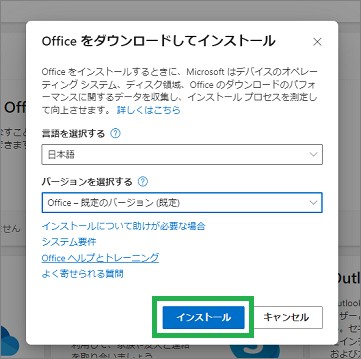
セットアップ用のファイルがダウンロードされます。ダウンロードしたファイルをダブルクリックします。
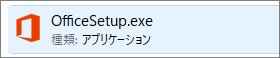
Officeのダウンロードとインストールが開始されます。
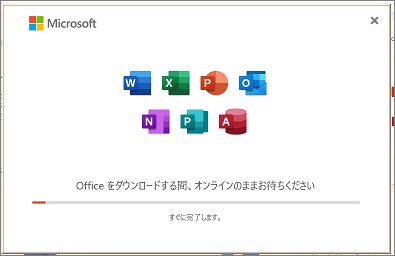
インストールが完了したら「閉じる」をクリックします。これでOfficeが使用できるようになります。
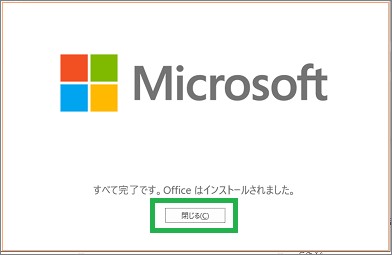
その他について
Microsoft 365を使用すると、Office以外にも便利な機能があります。OneDriveの容量が、1TBに増加します。
1TBあるので、容量を気にしないで使用することができます。
まとめ
今回はMicrosoft365でエクセルやパワーポイントを使用する方法について紹介しました。Officeを購入しないで、Microsoft365を使用するのも良いと思います。
読んでいただき、ありがとうございます。
参考になりましたら、幸いです。


